Khôi phục cài đặt gốc là một trong những cách được đông đảo người dùng yêu thích sử dụng khi có nhu cầu xoá sạch mọi dữ liệu trên điện thoại một cách nhanh chóng. Ngoài ra đây cũng còn là phương pháp tối ưu giúp khắc phục tình trạng bộ nhớ đầy, trao máy, lag hoặc bị đơ. Trong bài viết dưới đây, chúng tôi sẽ hướng dẫn chi tiết cách khôi phục cài đặt gốc Vsmart hiệu quả, nhanh chóng.
- Cách sao lưu, backup dữ liệu iPhone, iPad nhanh chóng
- Cách reset, khôi phục cài đặt gốc Oppo nhanh chóng
Tại sao nên khôi phục cài đặt gốc Vsmart
Vsmart cũng như những smartphone khác. Trong quá trình sử dụng không thể tránh khỏi những lúc điện thoại bị đơ, bị lag. Hoặc trong trường hợp sử dụng lâu dài, nhu cầu lưu trữ và tải các ứng dụng lớn sẽ dẫn tới tình trạng bộ nhớ của máy bị đầy.
Lúc này khôi phục cài đặt gốc Vsmart là một trong những giải pháp hoàn hảo và nhanh chóng nhất giúp điện thoại chạy mượt hơn, nhẹ hơn và giảm bớt được những tính năng không cần thiết.
Hướng dẫn khôi phục cài đặt gốc trên Vsmart hiệu quả, an toàn
Có rất nhiều cách bạn có thể sử dụng để khôi phục cài đặt gốc trên Vsmart. Tuy nhiên trong bài viết này, chúng tôi sẽ hướng dẫn khôi phục cài đặt gốc hiệu quả, an toàn với 2 cách. Chắc chắn mọi người, ngay cả những người mới sử dụng smartphone cũng đều có thể dễ dàng thực hiện được.
Khôi phục cài đặt gốc Vsmart Live trong Cài đặt
- Bước 1: Trên điện thoại Vsmart bạn ấn vào mục Cài đặt sau đó ấn chọn → Hệ thống chọn
- Bước 2: Tiếp tục lựa chọn tùy chọn đặt lại → Lựa chọn tiếp mục xóa mọi dữ liệu (đặt lại thiết bị).
- Bước 3: Ấn chọn đặt lại điện thoại → và cuối cùng nhấn chọn xóa mọi thứ là được.
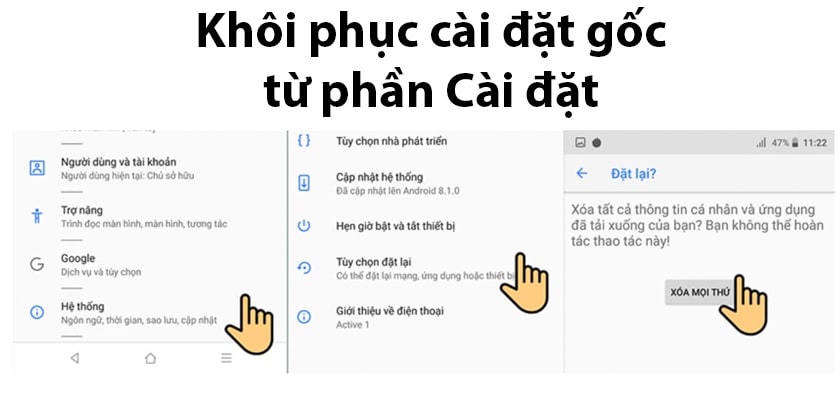
Trong trường hợp điện thoại của bạn bị treo màn hình, đơ đứng khiến cho bạn không thể thao tác được bất kỳ điều gì cả hoặc điện thoại mở nguồn không lên thì bạn hãy tham khảo ngay cách dưới đây thông qua việc sử dụng phím cứng nhé.
Khôi phục cài đặt gốc bằng phím cứng
Khôi phục cài đặt gốc sử dụng phím cứng, hay còn gọi với cái tên khác là hard reset. Đây là việc dùng các phím cứng để có thể khôi phục lại cài đặt gốc của máy và để có thể thực hiện dễ dàng bạn hãy làm theo các bước chi tiết dưới đây nhé.
- Bước 1: Bạn hãy giữ cùng lúc phím Nguồn và phím Giảm âm lượng cho đến khi nào màn hình xuất hiện chữ START màu xanh thì lúc này bạn có thể nhả các phím này ra.
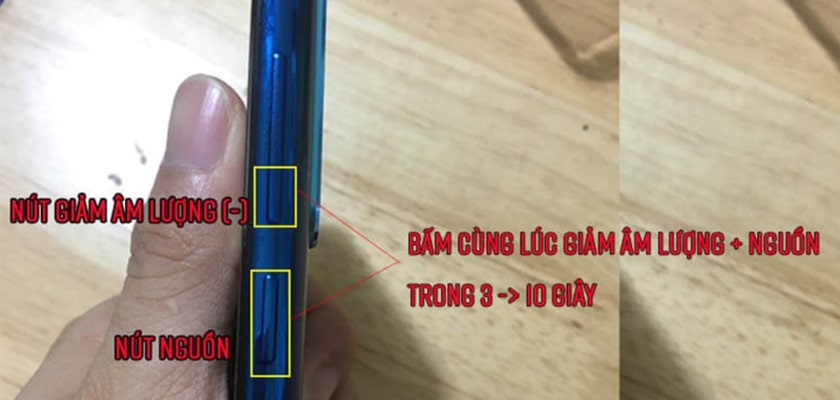
- Bước 2: Dùng phím Tăng/ Giảm âm lượng để tiếp tục thay đổi menu đến Recovery Mode và sử dụng nút Nguồn để xác nhận chọn.
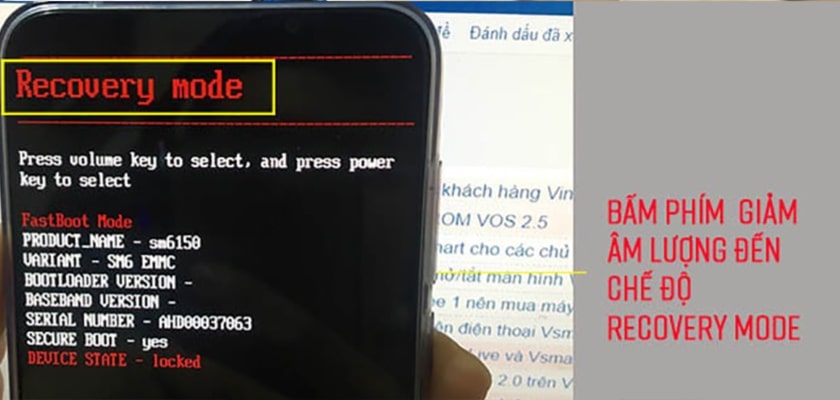
- Bước 3: Tiếp tục trong menu Recovery bạn hãy bấm nút Giảm âm lượng cho đến dòng Wipe data/factory reset và tiếp tục nhấn phím Nguồn để chọn.
- Bước 4: Chọn Yes để xác nhận và bạn phải chờ đợi trong giây lát để máy reset…

- Bước 5: Cuối cùng, bạn hãy chọn mục Reboot system now để khởi động lại máy là xong.
Với cách 2 này trước khi làm bạn cần phải đăng xuất tài khoản Google ra khỏi điện thoại hoặc bạn phải nhớ chính xác được các thông tin tài khoản Google đã đăng nhập trên máy để khi thực hiện xong quá trình hard reset bạn phải đăng nhập lại đúng mới có thể tiếp tục sử dụng lại điện thoại được.
Trên đây là chi tiết từng bước khôi phục cài đặt gốc Vsmart hiệu quả, nhanh chóng và vô cùng đơn giản. Chắc chắn với những chia sẻ trên bất kỳ ai cũng có thể tự thực hiện khôi phục cài đặt gốc để mang lại sự mượt mà, nhanh chóng cũng như khắc phục được một số lỗi trong quá trình sử dụng.
Chúc các bạn có những trải nghiệm hoàn hảo và mượt mà với Vsmart và đừng quên chia sẻ để mọi người cùng biết tới cách khôi phục Vsmart và còn nhiều mẹo điện thoại hay cực kỳ hữu ích này nhé.

Tôi là Nguyễn Văn Sỹ có 15 năm kinh nghiệm trong lĩnh vực thiết kế, thi công đồ nội thất; với niềm đam mê và yêu nghề tôi đã tạo ra những thiết kếtuyệt vời trong phòng khách, phòng bếp, phòng ngủ, sân vườn… Ngoài ra với khả năng nghiên cứu, tìm tòi học hỏi các kiến thức đời sống xã hội và sự kiện, tôi đã đưa ra những kiến thức bổ ích tại website nhaxinhplaza.vn. Hy vọng những kiến thức mà tôi chia sẻ này sẽ giúp ích cho bạn!
